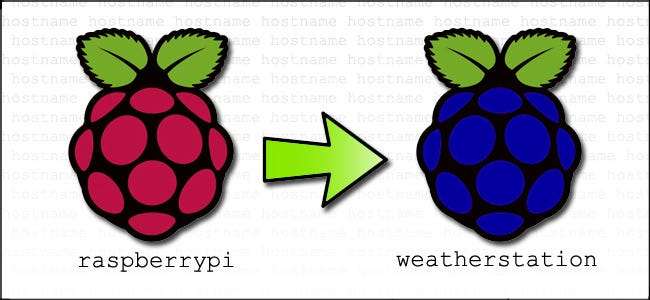
Il nome host predefinito per Raspberry Pi è, in modo abbastanza creativo, "
raspberrypi
“. Cosa succede se si desidera un nome host diverso o si desidera evitare conflitti di nomi host sulla rete locale? Continua a leggere mentre ti mostriamo come cambiare rapidamente il nome host di un dispositivo basato su Linux.
Perché voglio farlo?
Ci sono due ragioni principali per cui vorresti impiegare alcuni minuti per modificare il nome host locale di un dispositivo Linux sulla tua rete. Il motivo più comune sarebbe semplicemente la personalizzazione: è divertente personalizzare le cose. Piuttosto che lasciare la tua stazione musicale Raspberry Pi semplicemente vecchia "
raspberrypi
", Ad esempio, potresti rinominarlo"
juke-box
“.
L'altro motivo per cui vorresti personalizzare l'host locale è evitare conflitti di nome. Se, ad esempio, hai acquistato e configurato tre unità Raspberry Pi, tutte e tre (assumendo un'installazione Raspbian predefinita) tenteranno di rivendicare il nome host locale "
raspberrypi
“.
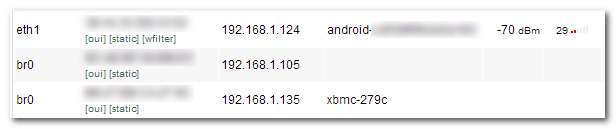
Il primo avrà successo e i due successivi non riusciranno a risolvere i loro nomi host, lasciandoli vuoti nell'elenco dei dispositivi del router (come mostrato nello screenshot sopra) e irraggiungibili tramite protocolli basati sul nome host come la condivisione di file Samba.
Fortunatamente è semplicissimo, supponendo che tu sappia dove eseguire alcune modifiche rapide, cambiare il nome host del tuo Raspberry Pi (e della maggior parte degli altri dispositivi basati su Linux a cui hai pieno accesso). A scopo dimostrativo, eseguiremo la modifica su un'installazione Raspbian di serie , ma le stesse modifiche ai file funzioneranno su Debian, Ubuntu e sulla maggior parte delle altre piattaforme Linux.
Cambiare l'host sul tuo Pi
Abbiamo così tante unità Raspberry Pi in ufficio che molte di loro sono ora in conflitto. Oggi lo risolveremo assegnando nomi univoci a ciascuna unità Pi in base alla loro funzione corrente. Un candidato perfetto per questa ridenominazione è il nostro fantastico
Stazione meteorologica Raspberry Pi
; sarà molto più facile identificarlo sulla rete una volta modificato il nome host in "
Stazione metereologica
“.
Il primo passo è aprire il terminale sul dispositivo o accedere tramite SSH al dispositivo e aprire un terminale remoto. Il nostro dispositivo è senza testa e attualmente in esecuzione, quindi prenderemo il percorso del terminale remoto e ci collegheremo tramite SSH.
Al terminale, digita il seguente comando per aprire il file hosts:
sudo nano / etc / hosts
Il tuo file hosts sarà così:

Lascia tutte le voci da sole tranne l'ultima con etichetta
127.0.1.1
con il nome host "
raspberrypi
“. Questa è l'unica riga che desideri modificare. Sostituisci "raspberrypi" con qualunque hostname desideri. Lo abbiamo sostituito sul nostro dispositivo con "
Stazione metereologica
“. Premi CTRL + X per chiudere l'editor; accetta di sovrascrivere il file esistente e salvarlo.
Di nuovo al terminale, digita il seguente comando per aprire il file del nome host:
sudo nano /etc/hostname
Questo file contiene solo il tuo attuale nome host:
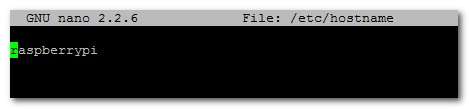
Sostituisci l'impostazione predefinita "
raspberrypi
"Con lo stesso nome host che hai inserito nel passaggio precedente (ad es."
Stazione metereologica
“). Ancora una volta, premere CTRL + X per chiudere l'editor, accettare di sovrascrivere il file esistente e salvarlo.
Infine, dobbiamo eseguire il commit delle modifiche nel sistema e riavviare il sistema affinché le modifiche abbiano effetto. Al terminale, inserisci il seguente comando per confermare le modifiche:
sudo /etc/init.d/hostname.sh
Segui quel comando con:
sudo reboot
Una volta che il sistema torna online, puoi controllare l'elenco dei dispositivi nel router per vedere se il nuovo nome host è stato risolto correttamente:

Successo! Ora invece di vagare per la rete senza un nome, la nostra piccola stazione meteorologica Raspberry Pi ha un nome host tutto suo.







